Puede introducir la información del formulario en función del programa conectado y del tipo de tratamiento.
La información que introduzca se utilizará como información básica para trabajar en programas de escaneo o CAD y realizar pedidos.
Registro de la información del formulario en la Case Box
Entrar en la pestaña Formulario
- Seleccione si va a introducir la información del tratamiento por dientes o por arcada.
- Tipo de selección - método - material - sombra.
- Si ha introducido la información de forma incorrecta, puede volver a seleccionarla.
- La información seleccionada se registra automáticamente en la lista de pedidos.
- Haga clic en "Guardar" para guardar su registro.
Registro de la información del formulario en la Work Box
Entrar en la pestaña Formulario
- Seleccione el programa de escaneo que desea utilizar.
- Seleccione una de las siguientes opciones que definirá su estrategia de escaneo: Dientes/Troquel múltiple flexible/Troquel múltiple.
- Los métodos pueden diferir según el programa de escaneo seleccionado.
Medit Scan for Clinics Medit Scan for Labs Dientes O O Arcada O O Troquel múltiple flexible X O Troquel múltiple X O - Seleccione los dientes, arcadas o los números de troqueles para el proceso de escaneo.
- Tipo de selección - método - material - sombra.
- Si ha introducido la información de forma incorrecta, puede volver a seleccionarla.
- La información seleccionada se registra automáticamente en la lista.
- Haga clic en "Guardar" para guardar su registro.
Conexión de los dientes en el puente
Se pueden unir varios dientes en un puente cuando se aplica el mismo material a varios dientes adyacentes. Haga clic en el icono de puente situado junto a los dientes seleccionados para conectarlos o desconectarlos.
| Antes de establecer un puente | Después de establecer un puente |
|---|---|
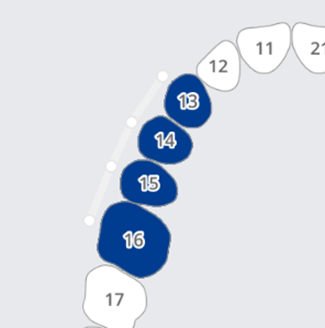 | 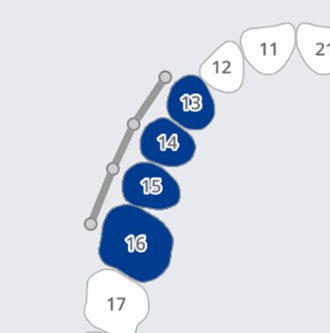 |
Configuración de las opciones de escaneo
Dependiendo del programa con el que se trabaje, se ofrecen varias opciones de escaneo.
Las opciones de escaneo seleccionadas se pasan a cada programa de escaneo.
Medit Scan for Labs
Opciones generales
 | Dientes adyacentes | Marque los dientes preparados y adyacentes y pase esa información al programa de escaneo. |
 | Antagonista | Marca automáticamente el antagonista y pasa esta información al programa de escaneo. |
 | Articulador | Muestra las opciones para seleccionar el articulador en el programa de escaneo. |
 | Marcador del movimiento | Permitir el uso de la estrategia de escaneado "Movimiento de mandíbula" en el programa de escaneado. |
Opciones por dientes
 | Cuerpo de escaneo | Permite establecer una estrategia de escaneo de cuerpos de escaneo en el programa de escaneo. |
 | Escaneo de pre-operación | Permitir establecer una estrategia para escanear un modelo preoperatorio en el programa de escaneo. |
 | Escaneo de encerado | Permite establecer una estrategia de escaneo de encerados en el programa de escaneo. |
Añadir a favoritos
Puede seleccionar rápidamente un producto registrándolo como favorito.
La lista de favoritos registrados se gestiona como una plantilla y se puede compartir mediante las funciones de exportación e importación.
Añadir a Favoritos
- Seleccione el número de diente.
- Tipo de selección - método - material - sombra.
- Tipo - Método - Material - Sombras pueden registrarse como favoritos aunque no se seleccionen todos.
- Haga clic en el icono "Estrella".

- Una combinación de los parámetros seleccionados, excluyendo el número de diente, aparece en su lista de búsqueda de favoritos.
Gestionar plantillas favoritas
Puede registrar, gestionar y compartir diferentes tipos de plantillas.
| Añadir | Añadir una nueva plantilla. |
| Cambiar nombre | Cambia el nombre de la plantilla actual. |
| Eliminar | Elimina la plantilla actual. |
| Exportar | Exportar la plantilla actual a un archivo. |
| Importar | Importar un archivo de plantilla. |